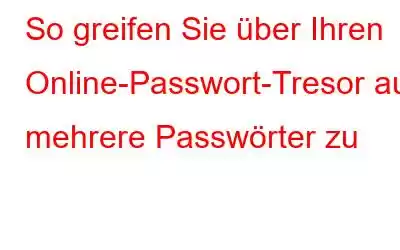Da jeder Prozess digitalisiert wird, haben wir alle eine ganze Reihe von Online-Konten mit der doppelten Anzahl an Zugangsdaten, die wir uns merken müssen (Benutzername und Passwort). Es ist unmöglich, sich alle Ihre Anmeldeinformationen zu merken, und es wird nicht empfohlen, sie auf ein Blatt Papier oder ein persönliches Tagebuch zu schreiben. Um dieses offensichtliche Problem zu lösen, hat Systweak Software Advanced Identity Protector entwickelt, eine App, die alle Anmeldeinformationen aus verschiedenen Bereichen Ihres PCs erfasst und in einem digitalen Passwort-Tresor speichert.
Advanced Identity Protector: Ihre Anmeldeinformationen ' Digital Vault
Advanced Identity Protector ist ein digitaler Tresor, der Passwörter und andere sensible Informationen vor Identitätsdieben schützen soll. Systweak Software hat es entwickelt, um Benutzern dabei zu helfen, Identitätsdiebstahl per Kreditkarte zu verhindern und zu schützen. Hier erfahren Sie, womit Ihnen diese App helfen kann:
Sensible Informationen müssen geschützt werden.
Sensible Informationen umfassen Benutzernamen und Passwörter, Kreditkartennummern, Sozialversicherungsnummern und E-Mail-Adressen. Alle diese und andere Informationen sind auf Ihrem Computer verteilt, der entfernt und gesichert wurde.
Digitaler Tresor, der sicher ist. Advanced Identity Protector überträgt alle Ihre Informationen in einen digitalen Tresor, der auf Ihrem PC erstellt wird. Diese Informationen werden nicht online oder auf einem Server gespeichert; Stattdessen wird es lokal auf Ihrem Computer gespeichert.
Entfernen Sie alle Spuren Ihrer Identität. Dieses Programm hilft Benutzern, gängige Browser wie Chrome, Edge und Opera auf Identitätsspuren zu überprüfen und diese zu entfernen, indem es sie in einen sicheren digitalen Tresor verschiebt.
So greifen Sie über Ihren Online-Passwort-Tresor auf mehrere Passwörter zu
Der Advanced Identity Protector wurde entwickelt, um die persönlichen Daten der Benutzer zu schützen und gleichzeitig für Menschen jeden Alters zugänglich zu sein. Die Benutzeroberfläche ist unkompliziert und Sie müssen Folgendes tun:
Schritt 1: Laden Sie Advanced Identity Protector über den Download-Button unten herunter und installieren Sie es auf Ihrem PC.
Schritt 2: Öffnen die Anwendung, sobald sie installiert wurde.
Schritt 3: Tippen Sie auf dem Startbildschirm der App auf die Schaltfläche „Scan jetzt starten“, um die Anwendung zu starten Prozess zur Erkennung der zugänglichen Identifikationsspuren. Dadurch wird ein gefunden ny gespeicherte Informationen in Browsern sowie alle Spuren in den Dateien und Register. Schritt 4: Nach dem Erkennen der Identitätsspuren müssen Sie das Programm registrieren, um Ihre Daten zu schützen. Nachdem Sie Ihre App registriert haben, navigieren Sie zur Registerkarte „Identitätsspuren“ und wählen Sie „Jetzt schützen“ aus dem Dropdown-Menü „Jetzt schützen“.Schritt 5: Wenn Sie auf die Schaltfläche Jetzt schützen klicken, werden drei Optionen angezeigt:
Wechseln Sie zum sicheren Tresor. Mit all Ihren Anmeldeinformationen und einem einzigen Master-Passwort wird ein Tresor erstellt.Spuren dauerhaft entfernen.
Personen mit einem eidetischen Gedächtnis sollten diese Option wählen, da die Wahrscheinlichkeit höher ist, dass sie sich alle ihre Passwörter merken und diese sicher löschen können. Andere sollten diese Option vermeiden, da das Löschen von Anmeldeinformationen Sie zwar vor Identitätsdiebstahl schützt, Ihnen aber auch die Nutzung des Dienstes verbietet, bis Sie sich an sie erinnern. Zur Ausschlussliste hinzufügen. Benutzer können diese Option verwenden, um zu verhindern, dass Advanced Identity Protector jetzt oder in naher Zukunft auf die Anmeldeinformationen einwirkt. Schritt6: Um einen Tresor zu erstellen, wählen die erste Option und klicken auf die Schaltfläche Weiter. Schritt 7: Wenn Sie die Anwendung zum ersten Mal verwenden, werden Sie aufgefordert, einen sicheren Tresor zu erstellen. Ja ist die Option zur Auswahl. Schritt 8: Vervollständigen Sie Ihren Profilnamen und Ihre E-Mail-Adresse und erstellen Sie dann ein neues Passwort, das Sie zweimal eingeben müssen. Schritt 9: Um mit der Entfernung Ihrer Spuren fortzufahren, werden Sie im nächsten Schritt vom Advanced Identity Protector aufgefordert, Ihren Browser zu schließen. Ja sollte gewählt werden. Schritt 10: Bevor Sie auf die Schaltfläche „Fertig stellen“ klicken, warten Sie, bis der Vorgang abgeschlossen ist.Das letzte Wort zur Nutzung des integrierten sicheren Tresors und zum schnellen Zugriff auf mehrere Passwörter
Anmeldeinformationen und andere persönliche Informationen, wie Kreditkarten- und Sozialversicherungsnummern, sind vertraulich Informationen, die vertraulich behandelt werden sollten. Bei einem Zugriff auf das Internet kann es jedoch zu unterschiedlicher Offenlegung personenbezogener Daten kommen Es gibt viele Gründe. Die ideale Sicherheitsmaßnahme besteht darin, einen Tresor zu verwenden, der alle persönlichen Daten enthält und durch ein einziges Master-Passwort gesichert ist, das Sie nirgendwo speichern. Da der Benutzer jedes Mal, wenn er seine Kreditkarte verwenden oder sich bei einem Online-Konto anmelden möchte, das Master-Passwort eingeben muss, kann diese Art von Tresor niemals gehackt werden. Dies ist mit dem Advanced Identity Protector Ihres Systems möglich.
Folgen Sie uns in den sozialen Medien – Facebook, Instagram und YouTube. Bei Fragen oder Anregungen teilen Sie uns dies bitte im Kommentarbereich unten mit. Gerne melden wir uns mit einer Lösung bei Ihnen zurück. Wir veröffentlichen regelmäßig Tipps und Tricks sowie Antworten auf häufige technische Probleme.
Lesen: 0